windows10怎么看驱动 Win10系统怎样查看已安装的驱动
时间:2024-02-12 来源:互联网 浏览量:
在使用Windows10操作系统时,了解如何查看已安装的驱动是非常重要的,驱动程序是操作系统与硬件设备之间的桥梁,它们确保设备能够正常运行并与系统进行通信。对于用户来说,了解已安装的驱动程序的版本和状态可以帮助他们解决一些硬件问题,或者更新驱动以提高设备的性能。如何在Windows10系统中查看已安装的驱动呢?接下来我们将介绍一些简单的方法来帮助您查看已安装的驱动情况。
一、正确的查看方法
1、首先,右击屏幕左下角的Win徽标,在弹出的右键菜单中选择“控制面板”。
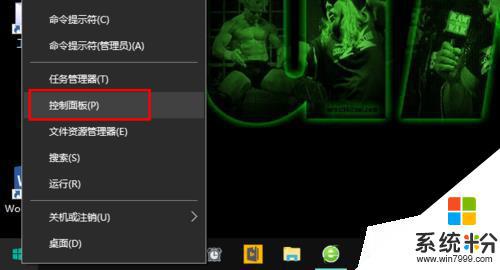
2、在控制面板中点击“系统和安全”。
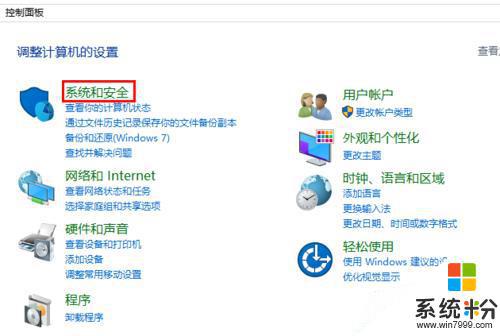
3、在系统和安全中点击“安全和维护”。
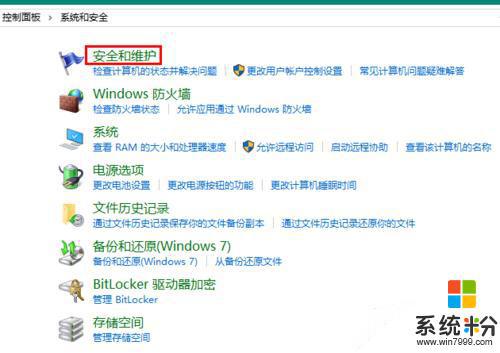
4、在安全和维护中,先展开维护项,然后点击“查看可靠性历史记录”。
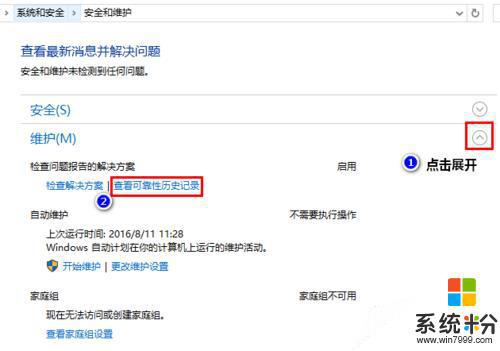
5、在可靠性历史记录中,先选中一个日期(一般驱动安装最多的是系统的安装日)。然后是再在其下的信息事件一项下就可以看到当日所有已经安装的驱动程序了。
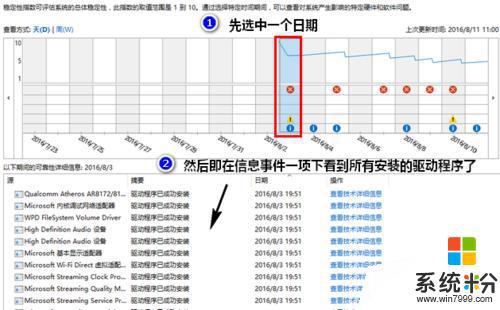
二、错误方法
在讲述查看Win已安装驱动的正确方法之前,先来说一下目前普通流行的几种错误方法。用这些方法,将不会查看到所有已经安装的驱动程序。
1、打开控制面板中的“卸载或更改程序”查看,这是电脑小白常用的错误方法之一。在Win10中,用这种方法查看已安装驱动程序通常数目是最少的。有时甚至连一个驱动程序都会查看不到。
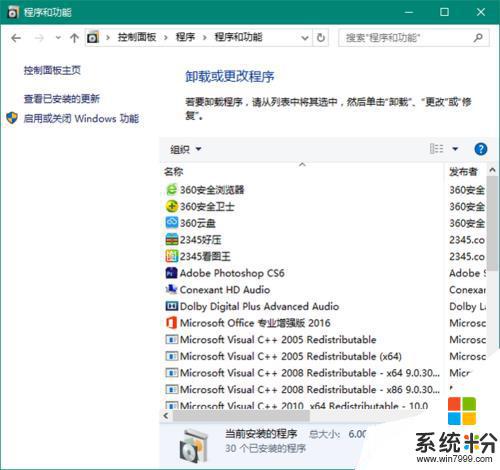
2、通过更新历史记录查看
在Win10中,这类错误方法又分为两种方式。
1)打开控制面板中的“卸载或更改程序”后,点击其左侧的“查看已安装更新”查看。由于部分更新是驱动更新,使用这种方法。有时能够看到部分驱动程序的信息,但这里显示的驱动信息也是不全面的。
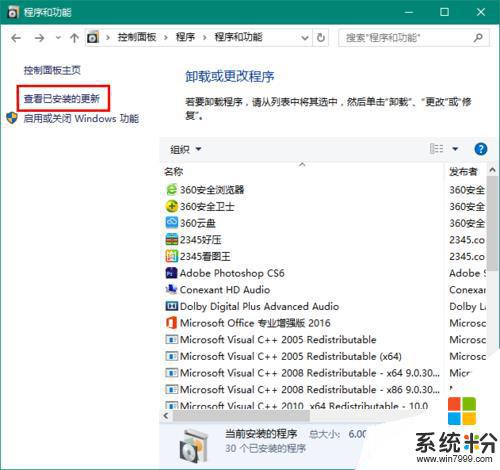
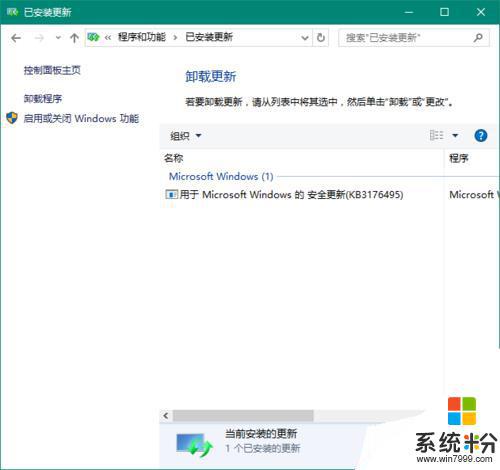
2)在设置-更新和安全-更新历史记录中查看所有更新。相比前两种方法,这种方法查到的驱动信息较全,但仍不是最全的。
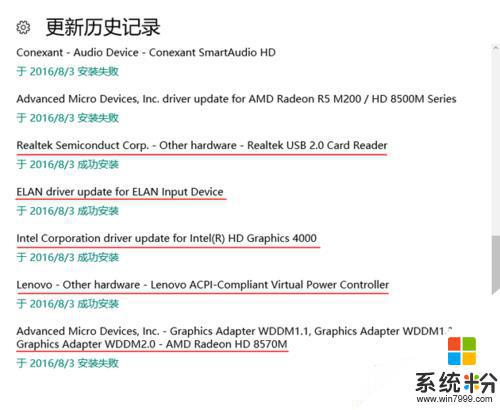
注意事项:
以上示例采用的是最新的Win10一周年企业正式版。
win10怎么卸载独立显卡驱动?win10显卡驱动卸载教程
win10系统下PL2303驱动不可用显示黄色感叹号该怎么解决?
怎么设置永久禁用Win10驱动程序强制签名? 一个命令帮你搞定
以上是关于如何查看Windows 10驱动程序的全部内容,如果您遇到此类问题,请按照以上方法进行解决,希望对大家有所帮助。
相关教程
- ·如何查看无线网卡驱动 电脑中如何查看无线网卡驱动是否安装
- ·怎么查看声卡和显卡的驱动型号 如何查看声卡和显卡的驱动型号
- ·主板驱动在哪看 硬件驱动程序安装目录
- ·华硕笔记本怎样安装芯片组驱动主板驱动官网驱动 华硕笔记本安装芯片组驱动主板驱动官网驱动的方法
- ·Ghost系统安装显卡驱动失败怎么解决? Ghost系统安装显卡驱动失败怎么处理?
- ·电脑显卡驱动装不上怎么办 Win10系统显卡驱动安装失败怎么办
- ·戴尔笔记本怎么设置启动项 Dell电脑如何在Bios中设置启动项
- ·xls日期格式修改 Excel表格中日期格式修改教程
- ·苹果13电源键怎么设置关机 苹果13电源键关机步骤
- ·word表格内自动换行 Word文档表格单元格自动换行设置方法
电脑软件热门教程
- 1 华硕ZenFone5怎样快速换壁纸 华硕ZenFone5快速换壁纸的方法有哪些
- 2 教你怎样解决终端服务器超出最大连接数的问题
- 3 金山毒霸10U盘5D实时保护系统要如何来使用 想要使用金山毒霸10U盘5D实时保护系统的具体操作步骤
- 4bios恢复出厂设置后的影响|bios恢复出厂设置的后果
- 5本地账户可登入使用计算机的时间的设定方法 本地账户怎样设定可登入使用计算机的时间
- 6电脑没声音检查及解决方法
- 7excel如何创建图表 excel想要创建组图表的方法
- 8查杀电脑病毒的方法如何查杀电脑病毒
- 9怎样建文档 怎么在Word文档中编辑表格
- 10安卓手机EMUI系统如何升级 安卓手机EMUI系统 升级方法
